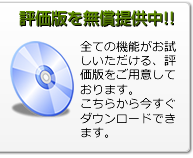DBS販売管理をもっと活用していただくために(1)
単純作業の販売管理業務を、DBS販売管理で効率化するために、知っていると便利なDBS販売管理の活用方法を不定期で掲載いたします。
意外と知られていないことや、ヘルプファイルをあまり見ない方は、一度この記事をご覧いただくと、今まで不便に感じていたことが、一気に解消されるかも知れません。
DBS販売管理で、もっともっと販売管理業務を効率化させてください。
操作はなるべくキーボードで
販売管理を目的としたソフトウェアでは、マウスによる操作よりも、キーボードでの操作が中心となります。
商品コードを入力したり、数量を入力したりしながら、ボタンやメニューを選択するのに、いちいちマウスに手を持って行っては、ただでさえ単純作業となりがちな販売管理では、ストレスは溜まる一方です。
DBS販売管理では、販売管理業務を行う皆様のために、ほとんどの機能をキーボードから扱えるようになっています。
主な機能としては、以下のような機能を共通で使用することができます。
| 検索ダイアログ | F2キー |
| データ保存・決定等 | F9キー |
| 中止・キャンセル | Escキー |
| 印刷 | F11キー |
| プレビュー | F12キー |
| 次項目移動 | Enterキー |
| 前項目移動 | BackSpaceキー(カーソルが項目の左端にある場合のみ有効) |
DBS販売管理のすべての処理画面では、上記のショートカットキーが使用できます。
他にもまだまだありますが、これだけ覚えておくだけでも、伝票入力やマスター登録の効率が、格段にアップすることは間違いありません。
ショートカットキーがわからない場合は、目的のボタンにマウスカーソルを乗せると、ツールチップのガイダンスに使用できるショートカットキーが表示されます。
また、検索ダイアログでは、開いたときに検索条件にカーソルが初期表示されますが、検索条件に文字を入力し、Enterを押すと検索が開始されます。
続けて、カーソルが検索結果に自動的に移動するので、↑↓キーで目的のデータを選択し、もう一度Enterを押すと、選択したデータが決定され、元の画面に戻ることができます。
このように、ほとんどの作業をキーボードから行うことができるので、マウスを触らずにスムーズに処理を進めることができます。ぜひショートカットキーを有効活用してみて下さい。
なお、削除ボタンなどの危険なボタンについては、ショートカットキーを設けておりません。誤ってキーを押してしまい、大切なデータが消えてしまうのを防ぐための配慮です。
インターネットやVPN上での遠隔地サーバー接続時の速度改善方法
本社にデータベースサーバーを設置し、遠く離れた支店からインターネットやVPNを使用してDBS販売管理を運用することは、全内のリアルタイムなデータ連携には欠かせない運用方法です。
しかし、インターネット回線を使用する場合、LANで接続されたPCと比べると、どうしてもデータの読み込みや書き込みに時間がかかってしまいます。
大量の伝票を入力する必要がある場合などは、処理速度の低下はストレスの元となります。
このような場合、設定を少し変えるだけで、データアクセスの効率化を図ることができます。
以下の手順で、設定を変更してみてください。
1.DBS販売管理のメインメニューから、「各種設定」→「動作設定」を開きます。
2.左側のアイコンの「データベース」をクリックします。
3.カーソルドライバという項目のドロップダウンを「サーバー側カーソルを使用」に切り替えます。
4.DBS販売管理を一度終了し、再度起動します。
上記の手順で設定変更することで、データアクセススピードが改善されます。
処理スピードに不満がある方は、一度お試し下さい。
住所はわかるけど郵便番号がわからないときは??
得意先や仕入先のマスターを登録しているとき、住所はわかるが郵便番号がわからないことがあります。
DBS販売管理では、郵便番号→住所の検索はもちろんのこと、住所から郵便番号を逆検索することもできます。
郵便番号が入力されていない状態で住所を入力し、郵便番号検索ボタンをクリックするか、キーボードのF2キーを押すと、入力されている住所を、都道府県、市区町村、番地に適切に切り分け、該当する郵便番号を表示します。
ただし、適切に郵便番号を検索するには、住所に都道府県~番地までを入力してある必要があります。都道府県を省略していたり、市区町村までしか入力してない場合は、正確に検索することができませんので注意して下さい。
今回はこんなところで終了です。
次回はレイアウト関連の、ちょっと便利な使い方を掲載したいと思います。